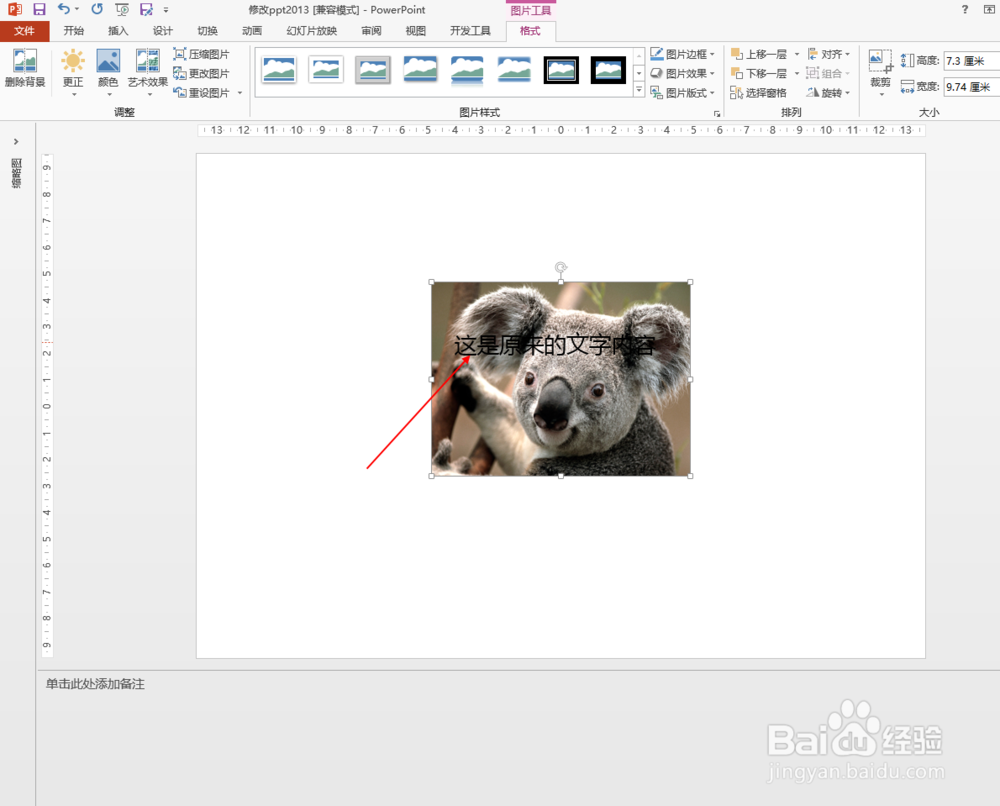1、打开ppt2013文档,比如现在页面上有文字
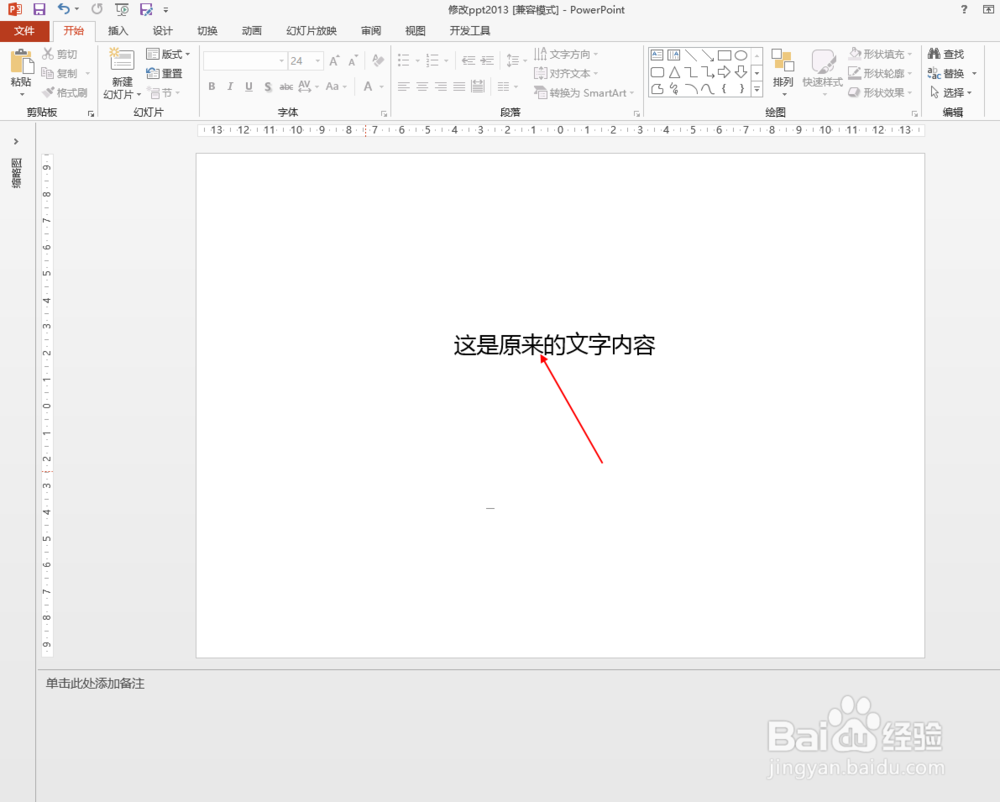
2、点击“插入”功能
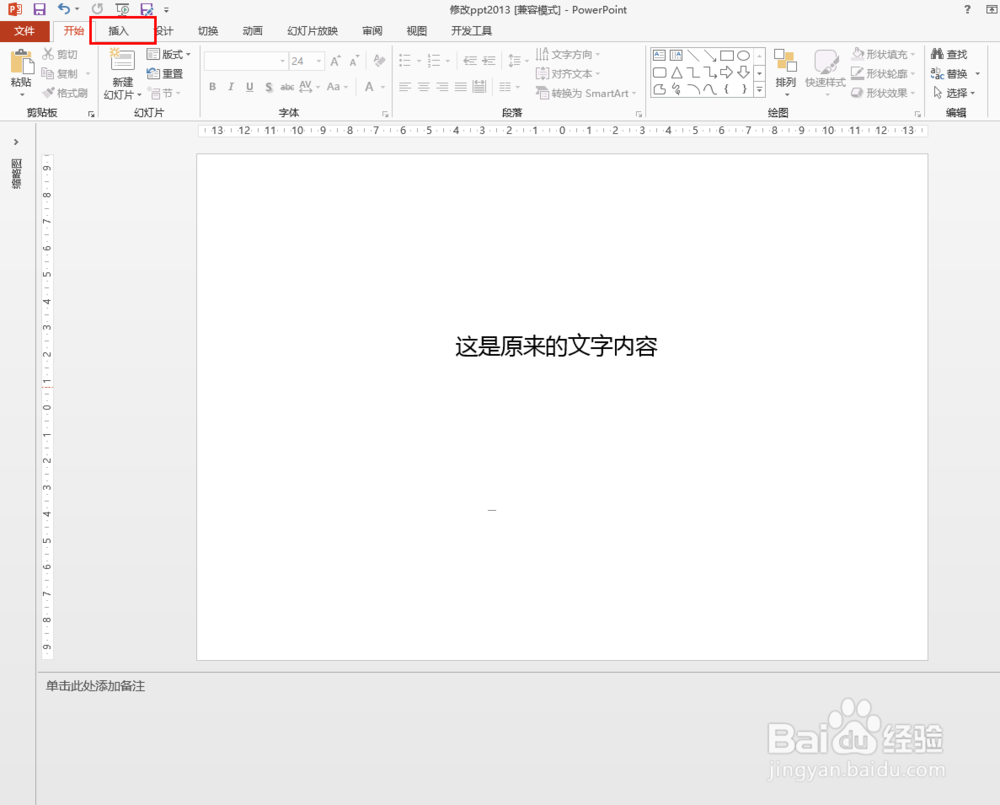
3、点击其中的“图片”功能
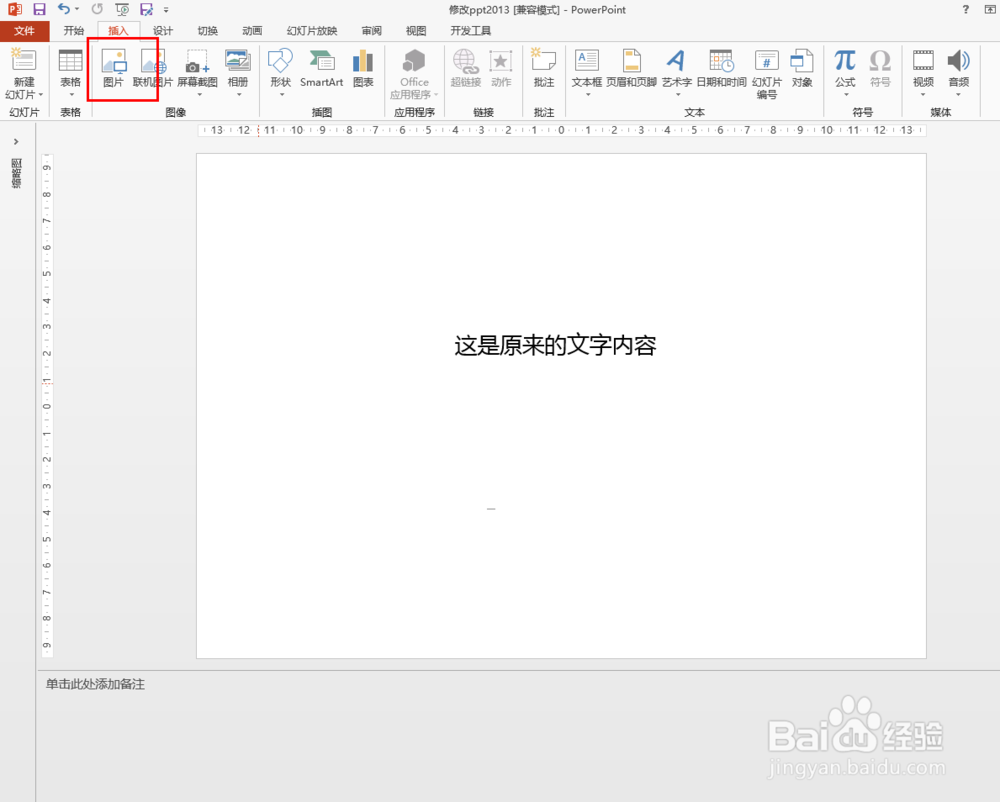
4、选择其中一种图片,比如考拉,点击“插入”
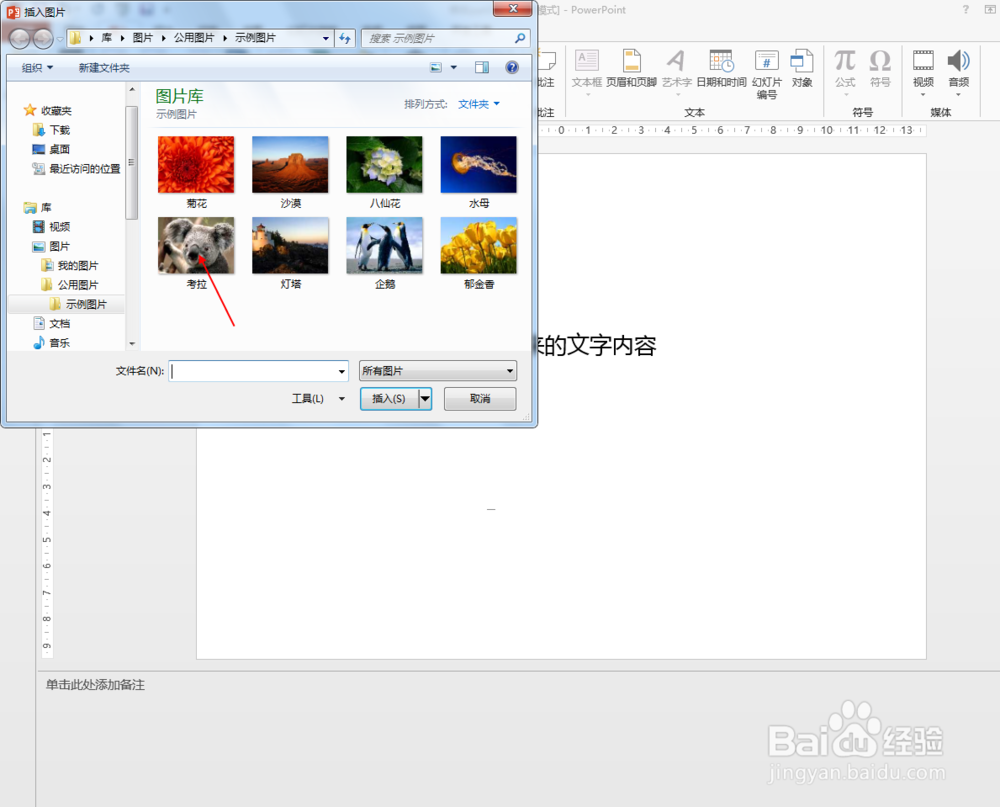
5、此时图片会遮挡文字
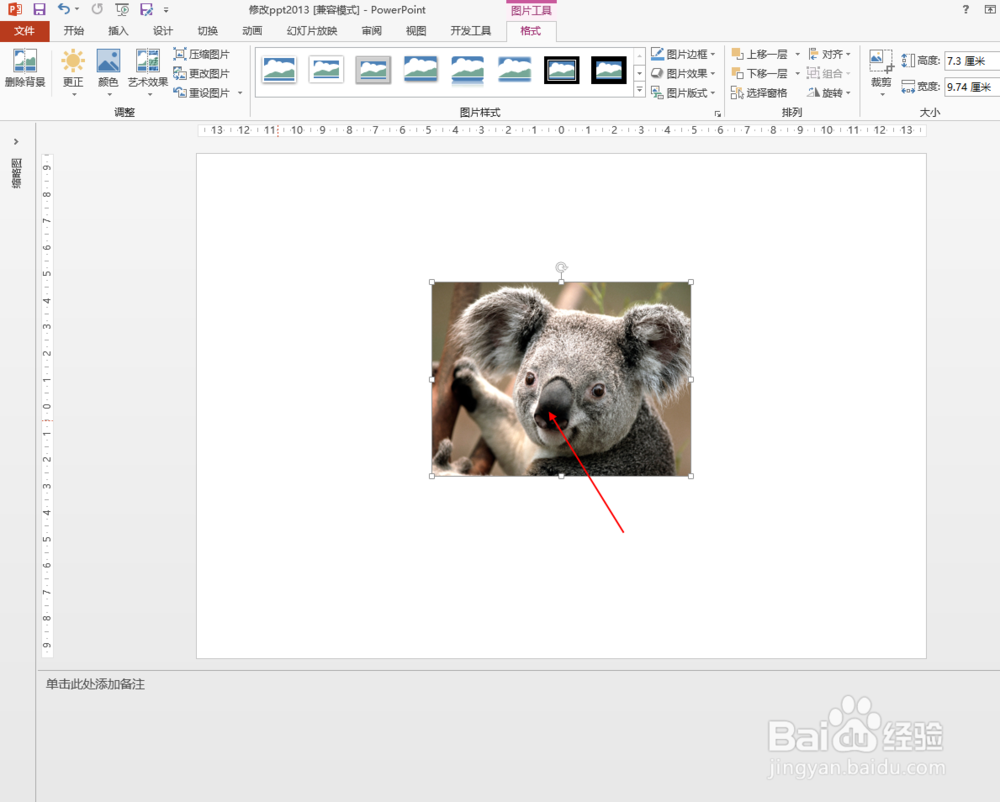
6、点击图片-“格式”“下移一层”功能
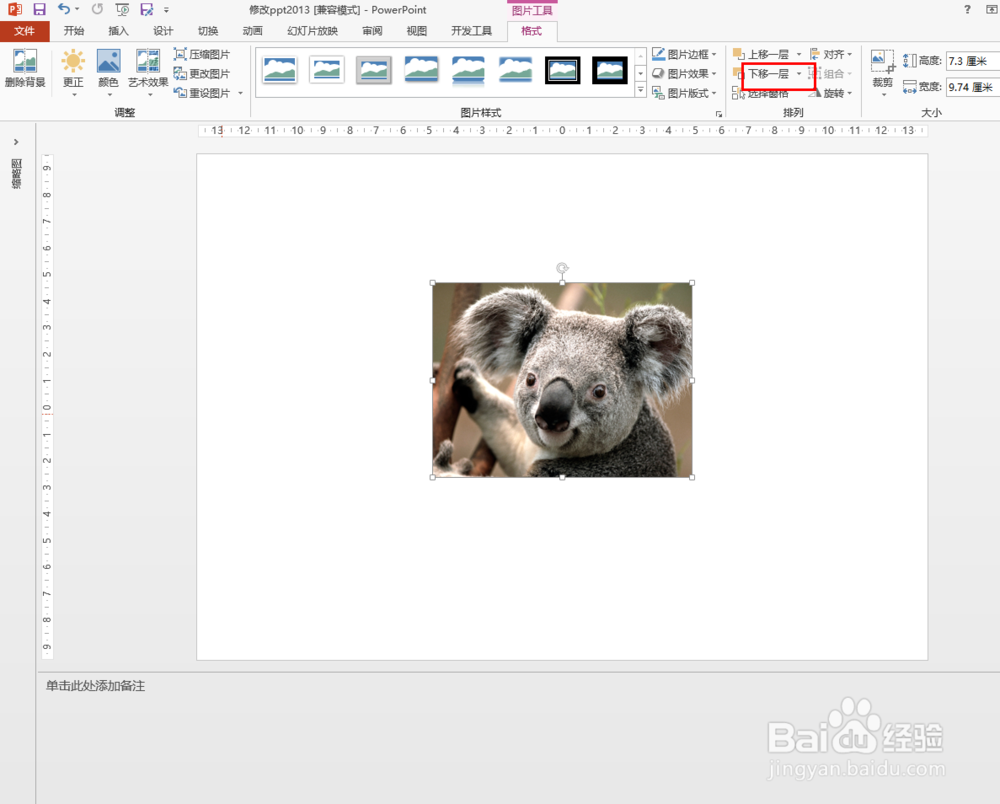
7、此时就可以看到文字了,我们就可以对文字进行编辑了
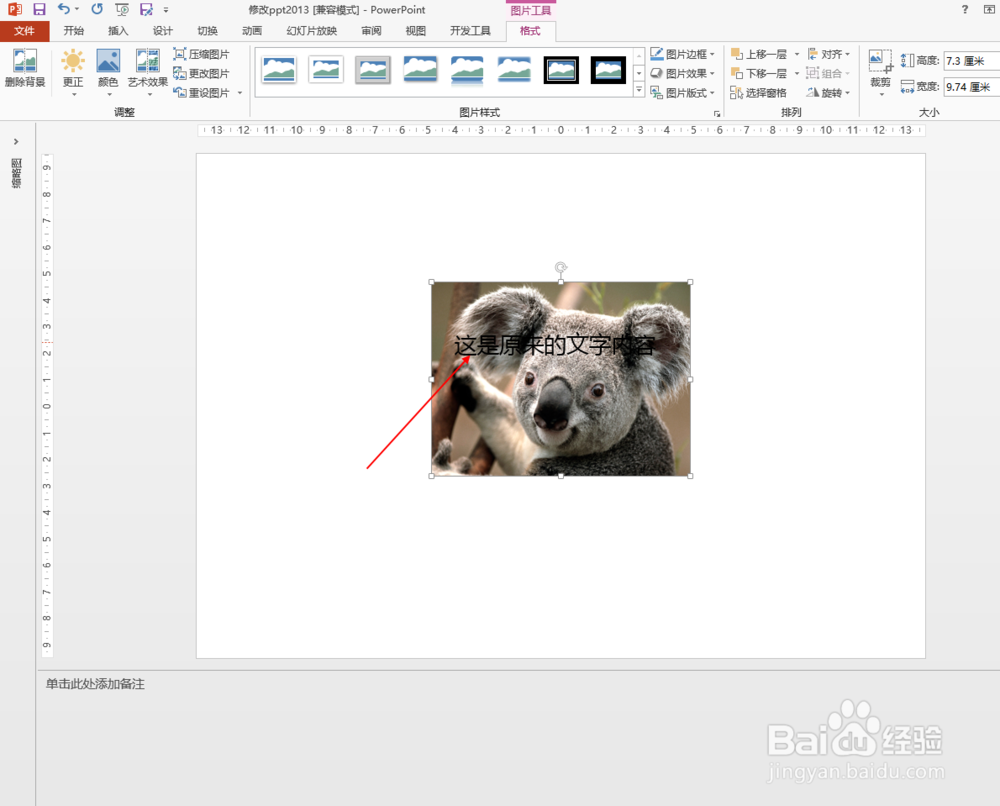
时间:2024-11-02 17:20:15
1、打开ppt2013文档,比如现在页面上有文字
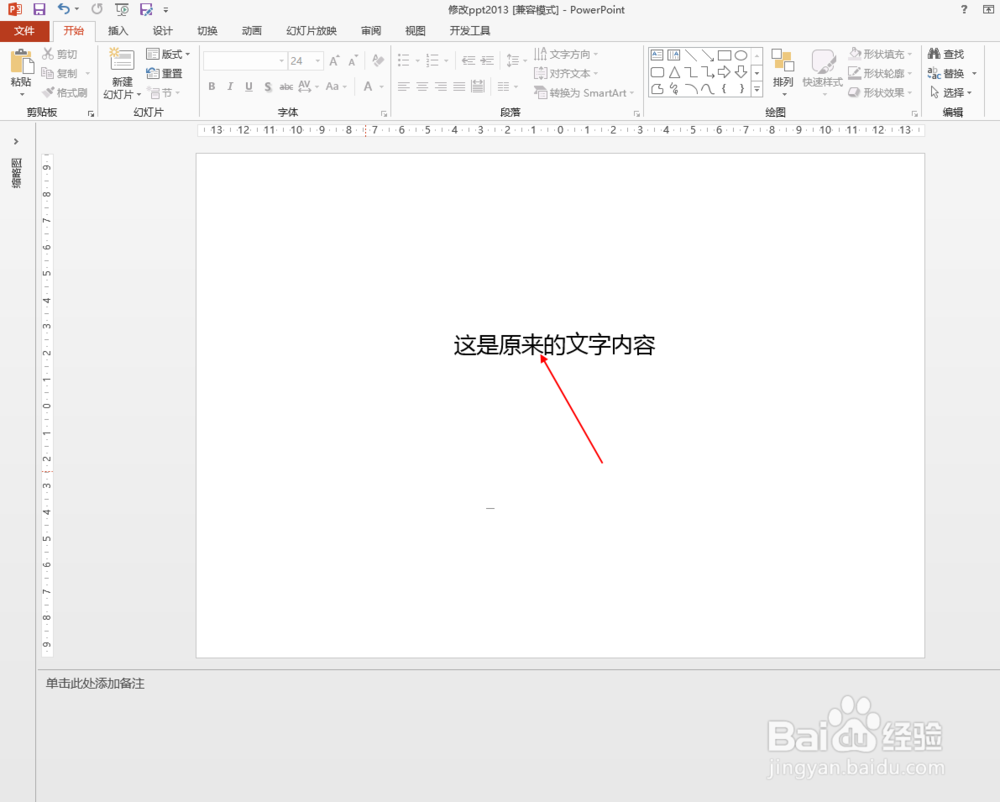
2、点击“插入”功能
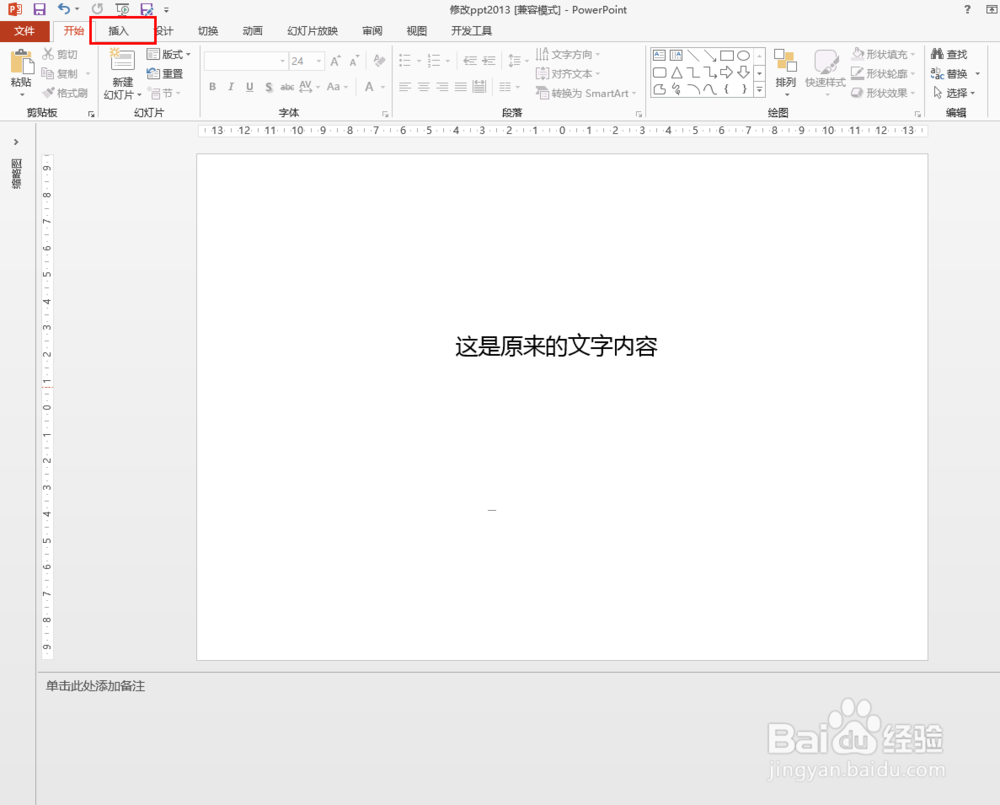
3、点击其中的“图片”功能
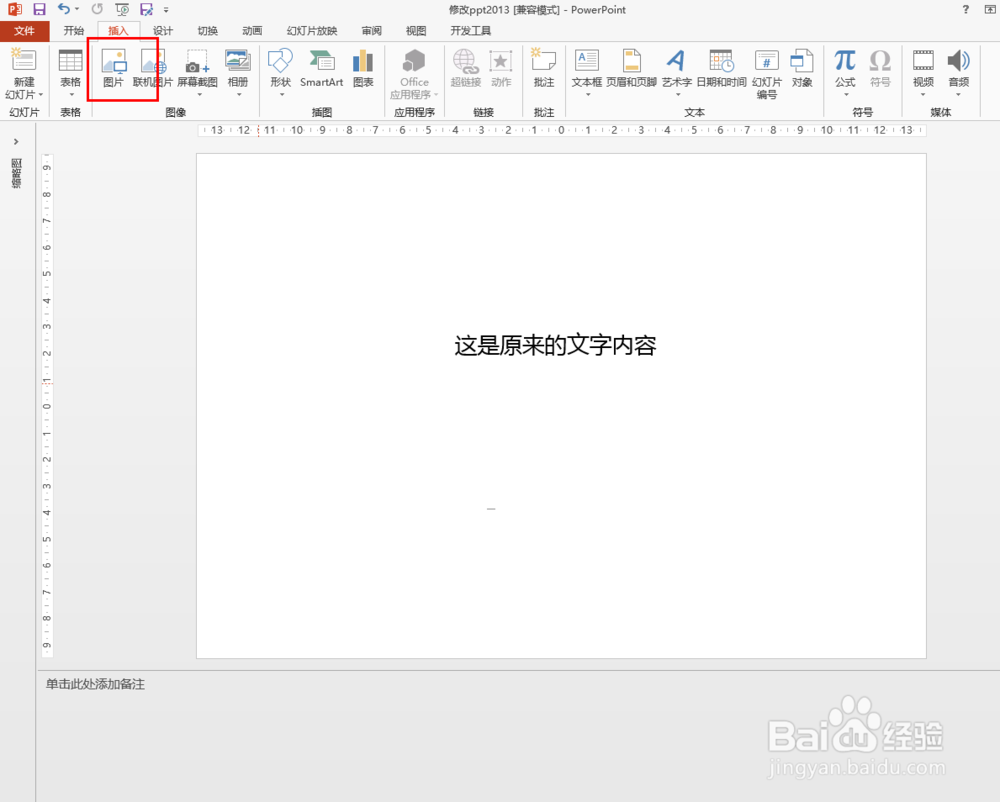
4、选择其中一种图片,比如考拉,点击“插入”
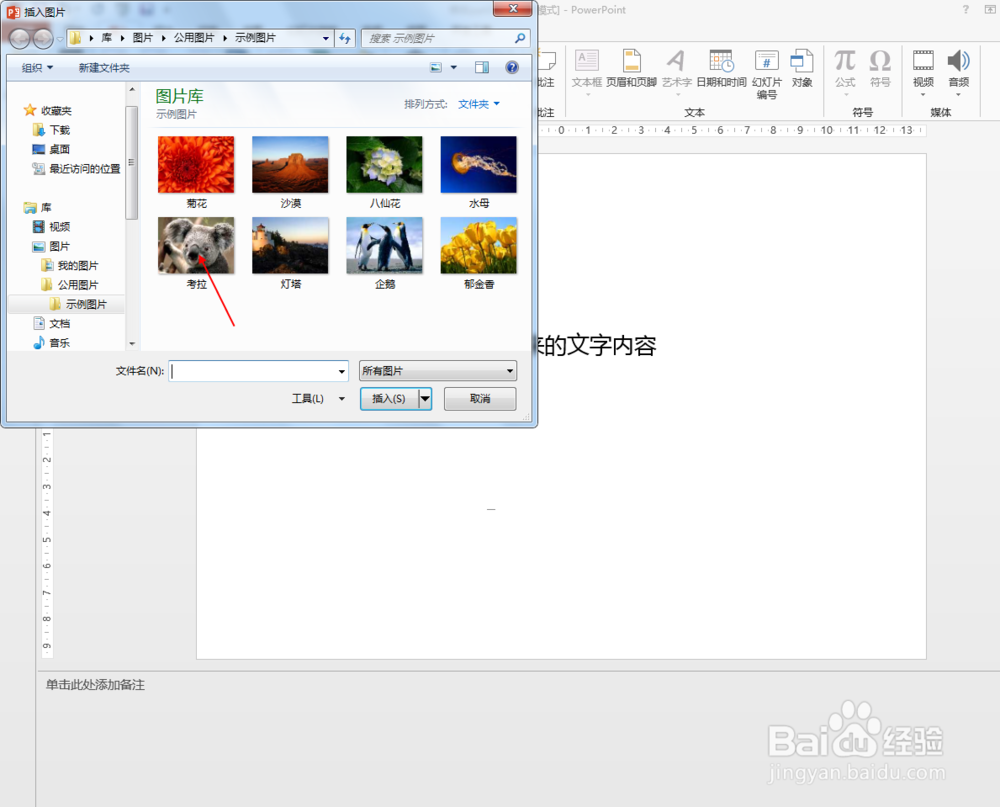
5、此时图片会遮挡文字
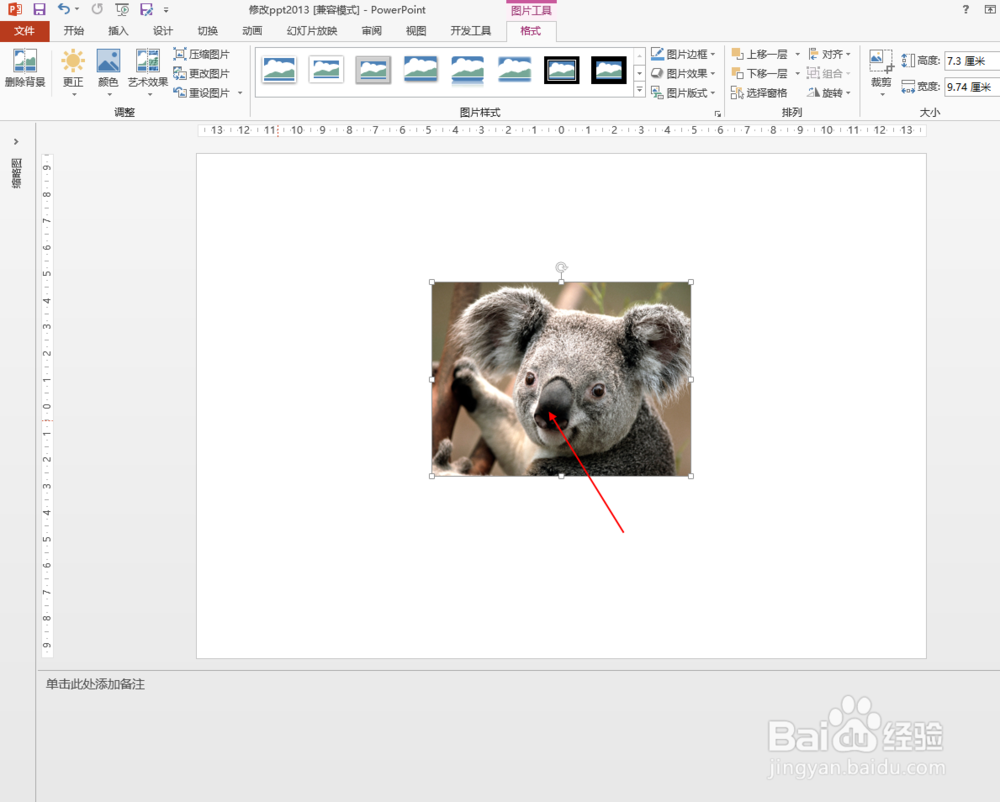
6、点击图片-“格式”“下移一层”功能
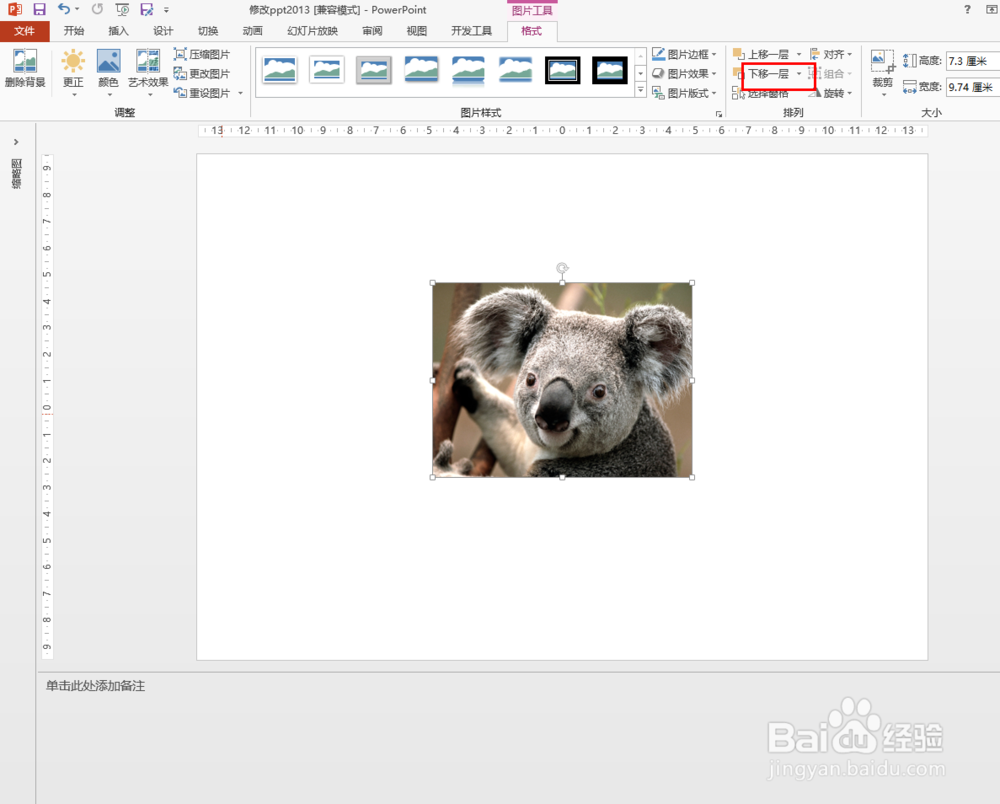
7、此时就可以看到文字了,我们就可以对文字进行编辑了